Одной из главных причин популярности Minecraft Java Edition является возможность установки модификаций, которые добавляют новые элементы, механики и приключения в игру. Однако многие новички часто не знают, как установить моды на игру и с чего начать. В этой статье мы расскажем вам, как установить моды на Minecraft Java Edition и дадим несколько полезных советов для начинающих.
Во-первых, перед установкой модов важно убедиться, что у вас установлена последняя версия Minecraft Java Edition. Вы можете скачать ее с официального сайта разработчика. Также необходимо установить программу-загрузчик модов, например, Forge или Fabric. Эти программы позволяют устанавливать и управлять модификациями в игре.
После установки программы-загрузчика модов вам нужно найти моды, которые хотите установить. Существует множество сайтов и форумов, где можно найти и скачать моды для Minecraft Java Edition. Обратите внимание на версию игры и совместимость модов с вашей версией Minecraft. Рекомендуется также ознакомиться с отзывами и рекомендациями других игроков, чтобы выбрать наиболее качественные и популярные модификации.
Установка модов на Minecraft Java Edition
Чтобы установить моды на Minecraft Java Edition, следуйте этим шагам:
- Скачайте и установите лаунчер Minecraft Forge. Forge - это популярная платформа для установки и запуска модов в Minecraft Java Edition. Вы можете скачать последнюю версию Forge с официального сайта.
- После установки Forge, найдите мод, который вы хотите установить. Моды могут быть скачаны с различных веб-сайтов, специализирующихся на модификациях для Minecraft Java Edition. Убедитесь, что вы скачиваете мод для той же версии Minecraft, что и у вас установленная Forge.
- Откройте папку с установленной игрой Minecraft и найдите папку mods. Если папки mods нет, создайте ее вручную. Расположение папки может отличаться в зависимости от операционной системы.
- Перетащите скачанный файл мода в папку mods. Убедитесь, что файл мода имеет расширение .jar.
- Запустите лаунчер Minecraft и выберите установленный профиль Forge из выпадающего меню "Запустить профиль".
- Нажмите кнопку "Играть" и наслаждайтесь игрой с установленным модом!
Установка модов на Minecraft Java Edition может отличаться в зависимости от конкретного мода или установленных модификаций. Некоторые моды могут требовать дополнительных шагов, таких как установка библиотек или других зависимостей. Всегда тщательно читайте инструкции, предоставленные разработчиками модов.
Не забывайте регулярно делать резервные копии важных файлов перед установкой модов. Это поможет избежать потери данных в случае проблем или конфликтов с модами.
Теперь, когда вы знаете, как установить моды на Minecraft Java Edition, вы можете начать исследовать богатство возможностей, которые предлагают модификации этой популярной игры!
Получение модов для Minecraft Java Edition
Существует множество ресурсов, где вы можете найти модификации для Minecraft Java Edition. Вот несколько популярных источников:
1. Официальный сайт Minecraft – здесь вы можете найти множество модов, созданных разработчиками Minecraft и качественно проверенных на безопасность. Просто перейдите на официальный сайт и найдите раздел "Модификации".
2. Форумы Minecraft – множество игроков и мододелов активно обсуждают и делятся модами на официальных форумах Minecraft. Вы можете найти ссылки на скачивание модов и получить помощь от опытных пользователей.
3. Сторонние сайты – существуют также сторонние сайты, где разработчики и пользователи делятся своими модификациями. Некоторые из них имеют обширную базу данных модов и легкую систему скачивания.
При выборе модов рекомендуется сначала прочитать отзывы и оценки других пользователей. Также важно убедиться, что мод совместим с вашей версией Minecraft Java Edition.
Установка лаунчера для управления модами

Прежде чем начать устанавливать моды на Minecraft Java Edition, необходимо установить специальный лаунчер, который позволит вам управлять установленными модификациями и легко переключаться между разными версиями игры.
Один из самых популярных лаунчеров для управления модами - это Forge. Он предоставляет удобный интерфейс для установки и управления модификациями, а также добавляет необходимые инструменты для их работы.
Чтобы установить Forge, вам потребуется:
- Скачать последнюю версию Forge с официального сайта (https://files.minecraftforge.net/).
- Запустить скачанный установщик Forge и следовать инструкциям на экране.
- Выбрать установку клиента (Client) и нажать кнопку "OK".
- Подождать, пока установка завершится, и нажать кнопку "OK".
После установки Forge вы сможете запускать игру с установленными модификациями, а также устанавливать и удалять моды через лаунчер.
Теперь вы готовы к установке модов на Minecraft Java Edition с помощью лаунчера Forge. Следующий шаг - поиск и загрузка модификаций, которые вас интересуют!
Создание резервной копии игры
Шаг 1: Откройте проводник и найдите папку, в которой установлена игра Minecraft Java Edition.
Шаг 2: В этой папке найдите папку .minecraft и откройте ее.
Шаг 3: Внутри папки .minecraft найдите папку saves. В этой папке содержатся все сохраненные миры игры.
Шаг 4: Сделайте копию папки saves и сохраните ее в безопасном месте. В результате у вас будет полная резервная копия всех сохраненных миров игры.
Примечание: Если вы хотите создать резервную копию только одного мира, а не всех, просто скопируйте папку с соответствующим названием из папки saves.
Теперь у вас есть резервная копия игры Minecraft Java Edition, которая поможет вам восстановить свой прогресс в случае потери данных или других проблем. Не забывайте создавать регулярные резервные копии, чтобы быть на полной безопасности!
Установка модов
Установка модов в Minecraft Java Edition довольно проста и позволяет расширить игровой опыт. В этом разделе мы расскажем, как установить моды на вашу игру.
1. Скачайте мод, который вам интересен. Моды для Minecraft Java Edition обычно распространяются в виде .jar файлов.
2. Откройте папку, в которой установлена Minecraft. Чтобы это сделать, нажмите правой кнопкой мыши на ярлыке игры на рабочем столе и выберите "Открыть расположение файла" или "Открыть файловую папку".
3. В папке Minecraft найдите папку mods. Если ее нет, создайте ее самостоятельно.
4. Перетащите .jar файл мода в папку mods.
5. Запустите Minecraft Java Edition и выберите новый профиль с установленным модом. В лаунчере выберите "Запуск определенного профиля" и выберите профиль, в котором вы хотите использовать мод.
6. Нажмите "Играть" и наслаждайтесь игрой с установленным модом!
Обратите внимание, что некоторые моды могут требовать установки дополнительных библиотек или модов, чтобы работать корректно. Убедитесь, что вы читаете инструкции мода и следуете указанным шагам.
Теперь вы знаете, как установить моды на Minecraft Java Edition. Попробуйте установить моды и обогатить свой игровой опыт новыми возможностями и контентом!
Проверка и запуск игры

После установки всех необходимых модов вы можете проверить, работает ли игра правильно с ними. Для этого выполните следующие шаги:
- Запустите Minecraft Java Edition: Откройте запускающий файл для Minecraft Java Edition.
- Выберите версию: Если у вас установлено несколько версий Minecraft, выберите версию, для которой устанавливали моды.
- Войдите в игру: Введите свой логин и пароль для входа в игру.
- Выберите профиль с модами: Если вы установили моды через лаунчер, выберите профиль, который содержит эти моды.
- Запустите игру: Нажмите кнопку "Играть" и дождитесь загрузки игры.
- Проверьте моды: В игре проверьте, что моды работают должным образом. Проверьте новые предметы, блоки, механики или любые другие изменения, внесенные модами.
Если при запуске игры возникнут какие-либо проблемы, убедитесь, что у вас установлена последняя версия Minecraft Java Edition и все моды совместимы с этой версией игры.